Cómo usar un video como protector de pantalla en Windows 10 - Con sonido

Los ordenadores con sistema operativo Windows traen consigo algo llamado ‘Pantalla de bloqueo’, lo cual les permite mostrar una imagen diferente cuando pasa mucho tiempo sin usarse el ordenador. Estos proyectivos de pantalla también evitan que otras personas vean el contenido de lo que estás haciendo en tu computadora.
El Windows 10 tiene una gran novedad en los salvapantallas, la cual es que puedes colocar salvapantallas normales y también en movimiento. En breve, te explicaremos cómo poner un salvapantallas con movimiento o normal en tu PC Windows 10, cómo usar VLC para poner un video como fondo de pantalla y otras cosas más.
¿Cuál es la forma correcta de poner un salvapantallas en tu PC con o sin movimiento?
Para colocar un salvapantallas en una computadora que tiene sistema operativo Windows 10 es algo sumamente sencillo. En los ordenadores con Windows 10 se pueden poner salvapantallas que tengan algún tipo de movimientos y salvapantallas completamente estáticos.
Para que tengas variedad en tu computadora, te vamos a mostrar cómo se colocan salvapantallas normales en tu PC y cómo poner algunos con movimientos. Primero te mostraremos cómo poner salvapantallas normales:
- Inicia la PC
- Ahora, dirígete a la barra de tareas
- Haz clic en el icono que tiene la ventana de Windows
- En el menú de inicio vas a pasar a presionar el icono de la tuerca
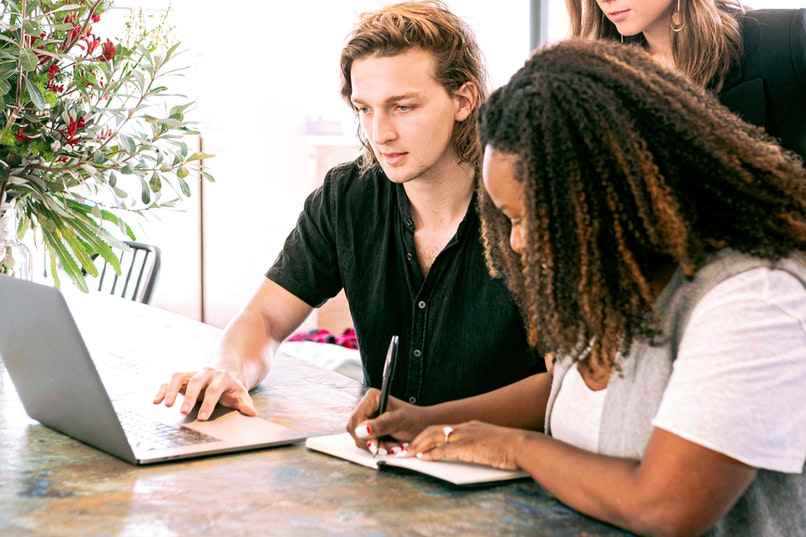
- Al presionar ese icono accederás a las configuraciones de Windows, estando ahí ve a la barra de búsqueda y pon ‘Configuración para la pantalla de bloqueo’
- Luego, selecciona la opción ‘Configuración para la protección de pantalla’
- Selecciona un protector de pantalla y si quieres escoger uno dentro de tus archivos, solo escoge uno y después selecciona la opción que dice ‘Configuración’
De esta manera se colocan protectores de pantalla normales en los ordenadores con sistema operativo Windows 10. Si quieres poner protectores de pantalla con movimiento, tienes que:
- Iniciar tu computadora
- Ir a la configuración de Windows
- Ve a la barra de búsqueda, coloca la palabra ‘Configuración para la pantalla de bloqueo’
- Haz clic donde dice ‘Examinar’, selecciona una imagen que tenga movimiento y guarda los cambios
Para realizar todo este proceso es importante que busques un programa que haga imágenes animadas, así como ‘GIF Maker’. GIF Maker es un programa que se puede descargar desde la web del desarrollador sin complicaciones. Una vez que tengas ese programa instalado en tu computadora, podrás crear todas las imágenes con movimiento que quieras.
¿Cómo utilizar VLC para agregar un vídeo a tu fondo de pantalla?
VLC es un programa para reproducir archivos multimedia que casi todo el mundo tiene descargado en su ordenador y que usan diariamente. Con este reproductor de archivos multimedia, se puede colocar como fondo de pantalla algún video de los que se estén reproduciendo. Mira cómo poner este tipo de fondos en tu PC:

- Inicia tu computadora
- Busca la opción ‘Herramientas’ y selecciónala
- Después, haz clic en ‘Preferencia’
- Luego, haz clic en ‘Video’
- Después, selecciona donde dice ‘Salida’
- Haz clic en ‘DirectX’, presiona ‘Salvar’ para después reiniciar el VLC, añade un video al VLC
- Por último, ve a ‘Video’ y escoge la opción ‘Establecer como el fondo de escritorio’
Cabe destacar que, con Windows 10 si quieres, puedes borrar el historial de todos los fondos de pantalla que le has colocado al ordenador. Eliminar todo este tipo de fondos que has colocado anteriormente, te ayudará a minimizar los fallos a la hora de poner en el futuro nuevos fondos de pantalla.
Aparte de poner cosas como fondos de pantalla en tu PC con Windows 10, deberías aprender a activar el teclado en pantalla para usarlo durante la noche.
¿De qué manera utilizar Screensaver Maker para personalizar tu fondo en Windows 10?
Screensaver Maker es un programa que te ayuda a crear o personalizar salvapantallas para Windows 10. Usar este programa para personalizar el fondo de pantalla de Windows 10 es algo fácil, solo debes abrir el programa, buscar el fondo que quieres editar, agregarlo al proyecto nuevo y ponerle efectos.
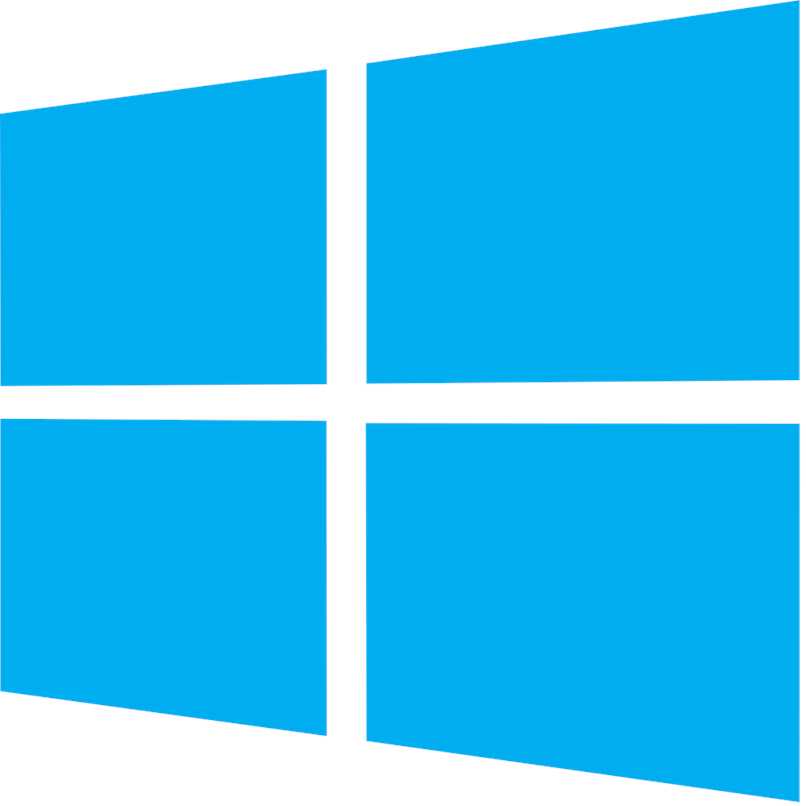
Si quieres usar Screensaver Maker para la creación de un fondo de pantalla, solo debes poner a volar tu imaginación y no seguir tantas indicaciones. Al terminar de editar o crear un fondo de pantalla de Windows, sería perfecto que ordenes las pantallas de tu PC para que el contenido se vea mejor.
¿Cómo hacer que un vídeo de tu fondo de pantalla tenga sonido?
Si quieres hacer un fondo de pantalla que tenga sonido, debes hacer uso del Screensaver Maker. Este programa te permite crear fondos de pantalla con movimientos y que tenga sonido. En los ajustes al crear el fondo de pantalla, el programa te da una opción para poner sonido.
Lo único que debes hacer es añadir el sonido que le quieres colocar al fondo de pantalla y exportar el proyecto cuando lo hayas completado.